 常见Linux系统故障及解决方法
常见Linux系统故障及解决方法
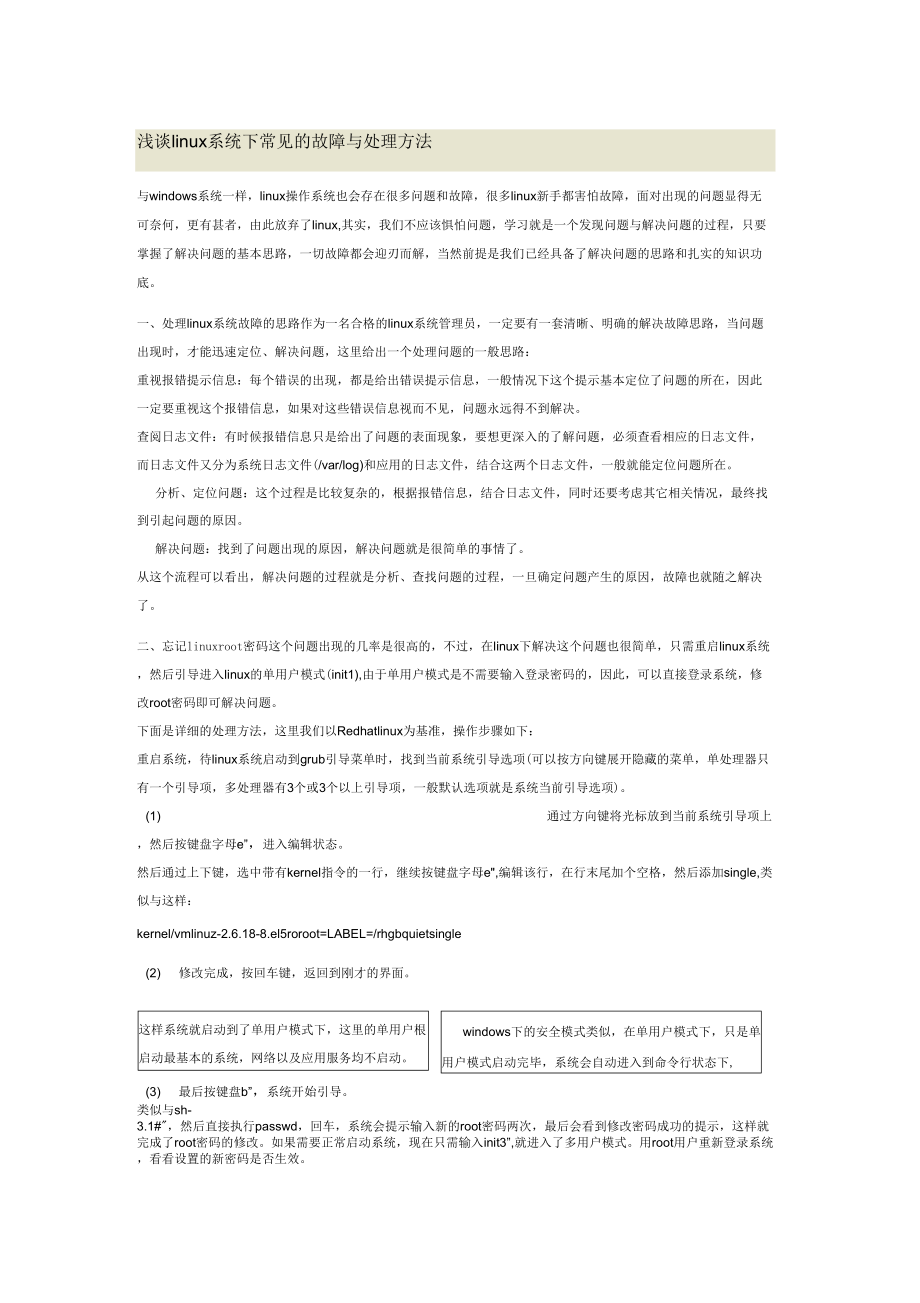


《常见Linux系统故障及解决方法》由会员分享,可在线阅读,更多相关《常见Linux系统故障及解决方法(10页珍藏版)》请在装配图网上搜索。
1、浅谈linux系统下常见的故障与处理方法与windows系统一样,linux操作系统也会存在很多问题和故障,很多linux新手都害怕故障,面对出现的问题显得无可奈何,更有甚者,由此放弃了linux,其实,我们不应该惧怕问题,学习就是一个发现问题与解决问题的过程,只要掌握了解决问题的基本思路,一切故障都会迎刃而解,当然前提是我们已经具备了解决问题的思路和扎实的知识功底。一、处理linux系统故障的思路作为一名合格的linux系统管理员,一定要有一套清晰、明确的解决故障思路,当问题出现时,才能迅速定位、解决问题,这里给出一个处理问题的一般思路:重视报错提示信息:每个错误的出现,都是给出错误提示信息
2、,一般情况下这个提示基本定位了问题的所在,因此一定要重视这个报错信息,如果对这些错误信息视而不见,问题永远得不到解决。查阅日志文件:有时候报错信息只是给出了问题的表面现象,要想更深入的了解问题,必须查看相应的日志文件,而日志文件又分为系统日志文件(/var/log)和应用的日志文件,结合这两个日志文件,一般就能定位问题所在。分析、定位问题:这个过程是比较复杂的,根据报错信息,结合日志文件,同时还要考虑其它相关情况,最终找到引起问题的原因。解决问题:找到了问题出现的原因,解决问题就是很简单的事情了。从这个流程可以看出,解决问题的过程就是分析、查找问题的过程,一旦确定问题产生的原因,故障也就随之解
3、决了。二、忘记linuxroot密码这个问题出现的几率是很高的,不过,在linux下解决这个问题也很简单,只需重启linux系统,然后引导进入linux的单用户模式(init1),由于单用户模式是不需要输入登录密码的,因此,可以直接登录系统,修改root密码即可解决问题。下面是详细的处理方法,这里我们以Redhatlinux为基准,操作步骤如下:重启系统,待linux系统启动到grub引导菜单时,找到当前系统引导选项(可以按方向键展开隐藏的菜单,单处理器只有一个引导项,多处理器有3个或3个以上引导项,一般默认选项就是系统当前引导选项)。(1) 通过方向键将光标放到当前系统引导项上,然后按键盘字
4、母e”,进入编辑状态。然后通过上下键,选中带有kernel指令的一行,继续按键盘字母e,编辑该行,在行末尾加个空格,然后添加single,类似与这样:kernel/vmlinuz-2.6.18-8.el5roroot=LABEL=/rhgbquietsingle(2) 修改完成,按回车键,返回到刚才的界面。(3) 最后按键盘b”,系统开始引导。这样系统就启动到了单用户模式下,这里的单用户根启动最基本的系统,网络以及应用服务均不启动。windows下的安全模式类似,在单用户模式下,只是单用户模式启动完毕,系统会自动进入到命令行状态下,类似与sh-3.1#,然后直接执行passwd,回车,系统会提
5、示输入新的root密码两次,最后会看到修改密码成功的提示,这样就完成了root密码的修改。如果需要正常启动系统,现在只需输入init3”,就进入了多用户模式。用root用户重新登录系统,看看设置的新密码是否生效。三linux系统无法启动的解决办法导致linux无法启动的原因有很多,常见的原因有如下几种:文件系统配置不当,比如/etc/inittab文件、/etc/fstab文件等配置错误或丢失,导致系统错误,无法启动。非法关机,导致root文件系统破坏,也就是linux根分区破坏,系统无法正常启动Linux内核崩溃,从而无法启动系统引导程序出现问题,比如grub丢失或者损坏,导致系统无法引导启
6、动。硬件故障,比如主板、电源、硬盘等出现问题,导致linux无法启动。从这些常见的故障可知,导致系统无法启动的主要有两个问题,硬件原因和操作系统原因,对于硬件出现的问题,只需通过更换硬件设备,即可解决,而对于操作系统出现的问题,虽然出现的问题可能千差万别,不过在多数情况下都可以用相对简单统一的一些方法来恢复系统,下面我们就针对上面提出的几个问题,结合RedhatLinux系统环境,给出一些常用的、普遍的解决问题的方法。1./etc/fstab文件丢失,导致系统无法启动/etc/fstab文件存放了系统中文件系统的相关信息,如果正确的配置了该文件,那么在linux启动时,系统会读取此文件,自动挂
7、载linux的各个分区,如果此文件配置错误,或者丢失,就会导致系统无法启动,具体的故障现象是在检测mountpartition时出现:startingsystemlogger此后系统启动就停止了。针对这个问题,我们的第一思路就是想办法恢复/etc/fstab这个文件的信息,只要恢复了此文件,系统就能自动挂载每个分区,正常启动。可能很多读者首先想到的是将系统切换到单用户模式下,然后手动挂载分区,最后结合系统信息,重建/etc/fstab文件。但是这种方法是行不通的,因为fatab文件丢失导致linux无法挂载任何一个分区,即使linux还能切换到单用户下,那么此时的系统也只是一个read-onl
8、y的文件系统,无法向磁盘写入任何信息。我们介绍另外一个方法,就是利用linuxrescue修复模式登录系统,进而获取分区和挂载点信息,重构/etc/fstab文件。这里以rhel5为例,首先将系统第一章光盘放入光驱,设置BOIS从光驱启动,这样系统就从光驱引导,然后在boot后输入:linuxrescue,如图1所示:图1设置linux进入修复模式接着系统自动开始引导,进入图2所示画面:IeIcoDflctnHatEntErprist.LlinuxServerJCheosEn|Mh&tlanguagewduIdyou1IjectouseInytheinstdILaIlotiprotzEsTCa
9、tA1AnClkiuesetSip1ificd)Chinese(Traditiond1,CrnAtInnCzechDanishDutchDKEnglish;然后按tab键,选中ok,这里是选择模式使用的语言,可以按照自己需要设定,我们这里选择回车进入下一步。下面进入的是键盘选择界面,如图3所示,这里选择默认的us”即可Wr1nnwrtoRedHsitEntcrpriSCLimixSrrwrHereticM*nd(:KeyboardType|Whattypeofkeyboarddoyouhave?5gplatInlkqwertijSlovenesv-1AtInitrqua-utf图4是否启用网络
10、T任11Thhetyen零ICSpwcw母elects:tF1ZnextscriKen图3选择键盘类型下面进入网络配置界面,如图4所示:Doqouwnttostartthenetworkinlerfdeesonthsysten?/betweenelemcntstelects:1CF1Znext&creEkt这里是选择是否启用网络,由于系统已经无法启动,我们已经在linux系统上进行操作了,启用网络与否都无所谓。这里选择不启用。下面到了最关键的步骤了,如图5所示,修复模式会自动将系统的所有分区挂载到/mnt/sysimage目录下,选择Continue”,则修复环境进入到read-write状态
11、下,可以对分区进行读写操作,选择Read-Only”,修复环境进入到只读模式,由于我们要重建fstab文件到/etc目录下,因此选择Continue进入可读写模式下。ijourLinux1ltionAndmountitundertheThurttsrtiir:ntuiI!Youcana1sochoosetonout9011rfilesijstnts-pbIy匕ofread-writebjjchOu?Ing*Read-Qnty*.dlrectary/ant/sysimAge,YoucanthenMkefiftychangesrequiredtoyourxstcih.Ifyouuantlaproc
12、eeduiththisstepchooseContinueIfforsiifiMTrcasoitthisprocesstIsyoucnchooseSkipandthisstepuiI;beippedandyouwillgodIreCttoaconaandshel1HRead-OnlynextscreenZbetwruncIchcills图5选择修复模式的启动方式下面是一个友情提示界面,如图6所示,由于fstab文件丢失,修复模式找不到任何可挂载的分区,从这里可知,修复模式在这里也读取/etc/fstab文件,回车,进入下一步。YciiidunthaveomqLinuxjrnrtit.PreSK
13、returntoget4sheLi.ThesystetawillrebootautomatleailywhenyouexitfromthesrhelI.nrxtscreenXfi11betweencJr?wents图6无法挂载系统任何分区下面就进入了修复环境下,可以进行操作了。如图7所示订henfinishedpleaseexitfrathesheIandyoursystemui9reboot,sh-3+ltt图7修复模式命令行上面详细演示了如何进入linux的修复模式,其实很多情况下,linux无法启动时,都可以通过这个方式登录系统进行修复和更改操作。下面是恢复/etc/fstab文件的详细
14、过程:首先查看一下系统分区情况,如下所示:sh-3.1#fdisk-lDisk/dev/sda:42.9GB,42949672960bytes255heads,63sectors/track,5221cylindersUnits=cylindersof16065*512=8225280bytesDeviceBootStartEndBlocksIdSystem/dev/sda1*12520078183Linux/dev/sda226130010241437+83Linux/dev/sda313011682306841583Linux/dev/sda41683522128427017+5Exten
15、ded/dev/sda516831873153417683Linux/dev/sda618742064153417683Linux/dev/sda720652255153417683Linux/dev/sda822562382102009683Linux/dev/sda923832484819283+82Linuxswap/Solaris/dev/sda10248552212198492183Linux因为分区并没有损坏,通过fdisk命令可以查看到系统分区的完整信息,但是每个分区对应的labelname信息我们还*,下面通过e2label命令查看每个分区对应的labelname:sh-3.1
16、#e2label/dev/sda1/bootsh-3.1#e2label/dev/sda2/usrsh-3.1#e2label/dev/sda3/sh-3.1#e2label/dev/sda5/varsh-3.1#e2label/dev/sda6/tmpsh-3.1#e2label/dev/sda7/homesh-3.1#e2label/dev/sda8/optsh-3.1#e2label/dev/sda10/webdata这样,就得到了所有分区的挂载点信息,接下来就可以构造一个fstab文件了。小技巧:可以参考其它系统中fstab文件的格式,结合本系统的分区和挂载点信息,构造出自己的fsta
17、b文件来。由于fstab文件是存放在系统根目录下的,因此需要挂载原来系统的根分区,从上面可知根分区对应的设备名为/dev/sda3,接着在修复模式创建的临时根分区下创建一个挂载点,然后挂载原来系统的根分区。操作过程如下所示:sh-3.1#pwd/sh-3.1#mkdirtempsh-3.1#mount/dev/sda3/tempsh-3.1#dfFilesystem1K-blocksUsedAvailableUse%Mountedon/dev51564405156440%/dev/tmp/loop079872798720100%/mnt/runtime/dev/sda3297226825991
18、6255893210%/temp这样以来,原有根分区的文件全部挂载到了/temp目录下,接着就可以创建我们需要的fatab文件了。sh-3.1#vi/temp/etc/fstabLABEL=/ext3defaults11LABEL=/boot/bootext3defaults12LABEL=/cicro/cicroext3defaults12devpts/dev/ptsdevptsgid=5,mode=62000tmpfs/dev/shmtmpfsdefaults00LABEL=/home/homeext3defaults12LABEL=/opt/optext3defaults12proc/p
19、rocprocdefaults00sysfs/syssysfsdefaults00LABEL=/tmp/tmpext3defaults12LABEL=/usr/usrext3defaults12LABEL=/var/varext3defaults12LABEL=SWAP-sda9swapswapdefaults00配置完毕,保存退出,然后重启系统。sh-3.1#reboot2、root文件系统破坏,导致系统无法启动Linux下普遍采用的是ext3文件系统,ext3是一个具有日志记录功能的日志文件系统,可以进行简单的容错和恢复,但是在一个高负荷读写的ext3文件系统下,如果突然发生掉电,就很有可
20、能发生文件系统内部结构不一致,导致文件系统破坏。Linux在启动时,会自动去分析和检查系统分区,如果发现文件系统有简单的错误,会自动修复,如果文件系统破坏比较严重,系统无法完成修复时,系统就会自动进入单用户模式下或者出现一个交互界面,提示用户介入手动修复,现象类似下面所示:checkingrootfilesystem/dev/sdb5containsafilesystemwitherrors,checkforced/dev/sdb5:Unattachedinode68338812/dev/sdb5:UNEXPECTEDINCONSISTENCY;RUNfsckMANUALLY(i.e.,wit
21、hout-aor-poptions)FAILED/containsafilesystemwitherrorscheckforcedaneroroccurredduringthefilesystemcheck*droppingyoutoashell;thesystemwillreboot*whenyouleavetheshellPressenterformaintenance(ortypeControl-Dtocontinue):giverootpasswordformaintenance从这个错误可以看出,系统根分区文件系统出现了问题,系统在启动时无法自动修复,然后进入到了一个交互界面,提示用
22、户进行系统修复。这个问题发生的机率很高,引起这个问题的主要原因就是系统突然掉电,引起文件系统结构不一致。一般情况下解决此问题的办法是采用fsck命令,进行强制修复。根据上面的错误提示,当按下Control-D组合键后系统自动重启,当输入root密码后进入系统修复模式,在修复模式下,可以执行fsck命令,具体操作过程如下:rootlocalhost/#umount/dev/sdb5rootlocalhost/#fsck.ext3-y/dev/sdb5e2fsck1.39(29-May-2006)/containsafilesystemwitherrors,checkforced.Pass1:Ch
23、eckinginodes,blocks,andsizesPass2:CheckingdirectorystructurePass3:CheckingdirectoryconnectivityPass4:CheckingreferencecountsInode6833812refcountis2,shouldbe1.Fix?yesUnattachedinode6833812Connectto/lost+found?yesInode6833812refcountis2,shouldbe1.Fix?yesPass5:CheckinggroupsummaryinformationBlockbitmap
24、differences:-(519-529)-9273Fix?yes/:*FILESYSTEMWASMODIFIED*/:19/128520files(15.8%non-contiguous),46034/514048blocks上面就是fsck修复受损文件系统的过程,fsck详细用法在本书第四章有详细的讲述,这里不在多讲。需要注意的是,在执行fsck的时候,一定要先卸载要修复的分区,然后再执行修复操作,切记!三、其它故障的一般解决方案如果是linux的引导程序出现问题,那么也可以通过光盘引导的方式进入linux修复模式,然后修改对应的引导程序或者重新安装引导程序。如果linux内核崩溃或者丢
25、失,同样可以先进入linuxrescue下,然后加载root分区,最后重新编译内核。如果出现了最坏的情况,文件系统破坏严重,同时内核也崩溃,那么此时重新安装系统反而比较容易,在这种情况下可以先将linux上有用的数据和文件备份转移到其它设备,然后对整个文件系统进行全新安装。在这里我们不可能对每个出现的问题,都给出详细的解决方案,问题都是千差万别的,每个问题的处理都不尽相同,本书要传授给大家的是当linux系统出现问题后,解决问题的一般思路和通用策略,熟练掌握了这些技巧,处理任何linux问题都能游刃有余。四、linux下常见网络故障处理linux网络服务功能非常强大,在linux上可以部署We
26、bServer、DNSServer、MailServer、Dbserver、Ftpserver等等,但是也由此产生了很多网络问题,据统计,在linux系统下产生的故障,有60%来自网络方面,40%来自系统本身,可见熟练解决linux下故障,对于熟练掌握linux有着巨大的帮助。解决linux网络问题的顺序应该是首先从Linux操作系统自身的底层网络开始,然后逐步有点及面的向外扩展,网络问题的一般解决流程为:网络硬件传输问题,可以通过检查网线是否正常,网卡、集线器、路由器、交换机等是否正常来确认是否由硬件问题造成网络故障IP设置是否正确、系统路由是否设置正确3检查网卡是否能正常工作,可以从网卡是
27、否正常加载、网卡个方面进行检查确认。检查DNS是否设定正确,可以从linux的DNS客户端配置文件/etc/resolv.conf,本地主机文件/etc/hosts进行检查确认。服务是否正常打开,可以通过telnet或者netstat命令的方式检测服务是否开启。访问权限是否打开,可以从本机iptables防火墙、linux内核强制访问控制策略selinux两方面入手,进行检查确认。局域网主机之间联机是否正常;可以通过ping自身IP,ping局域网其它主机IP,ping网关地址来确认局域网是否连接正常。接下来,我们就针对上面给出的解决网络问题的一般思路,详细展开讲述。检查网络硬件传输问题检查网
28、络故障,首先要排除的是网络硬件设备是否存在问题,比如网线是否正常,网卡、集线器、路由器、交换机等是否正常,这些是网络正常运行的基本条件,如果发现某些设备出现故障,只需更换硬件即可解决问题。1. 检查网卡是否能正常工作检查网卡是否正常加载通过lsmod、ifconfig命令可以判断网卡是否正常加载,如果通过ifconfig可以显示网络接口(eth0、eth1等等)的配置信息,表示系统已经认到了网卡驱动程序,检测到了网络设备,网卡加载正常。(1) 检查网卡IP设置是否正确接下来就要检查网卡的软件设定,比如IP是否配置,配置是否正确,确保IP的配置和局域网其它计算机配置没有冲突。(2) 检查系统路由
29、表信息是否正确最后就是要检查系统的路由表设置是否正确,如果一个linux系统有两块网卡,同时两块网卡设置的IP不在一个网段,要特别注意系统路由表的设置。例如下面这个系统的网络接口信息:rootwebserver#ifconfigeth0Linkencap:EthernetHWaddr00:12:3F:FF:65:24inetaddr:10.10.1.239Bcast:10.10.1.255Mask:255.255.255.0inet6addr:fe80:212:3fff:feff:6524/64Scope:LinkUPBROADCASTRUNNINGMULTICASTMTU:1500Metri
30、c:1RXpackets:20632289errors:0dropped:0overruns:0frame.:0TXpackets:20223702errors:0dropped:0overruns:0carrier:0collisions:0txqueuelen:1000RXbytes:793608426(756.8MiB)TXbytes:2567481473(2.3GiB)Interrupt:201ethlLinkencap:EthernetHWaddr00:12:3F:FF:65:25inetaddr:192.168.200.30Bcast:192.168.200.255Mask:255
31、.255.255.0inet6addr:fe80:212:3fff:feff:6525/64Scope:LinkUPBROADCASTRUNNINGMULTICASTMTU:1500Metric:1RXpackets:15496910errors:0dropped:0overruns:0frame.:0TXpackets:8028739errors:0dropped:0overruns:0carrier:0collisions:。txqueuelen:1000RXbytes:1048038084(999.4MiB)TXbytes:3195989266(2.9GiB)Interrupt:209l
32、oLinkencap:LocalLoopbackinetaddr:127.0.0.1Mask:255.0.0.0inet6addr:1/128Scope:HostUPLOOPBACKRUNNINGMTU:16436Metric:1RXpackets:508961errors:0dropped:0overruns:0frame.:0TXpackets:508961errors:0dropped:0overruns:0carrier:0collisions:0txqueuelen:0RXbytes:574086961(547.4MiB)TXbytes:574086961(547.4MiB)从上面输
33、出可知,本系统有两块网卡,分别配置不同网段的IP地址,假定eth0通过映射的方式对外提供ssh连接服务,而eth1仅供局域网主机之间共享数据使用。现在的问题是,外界无法ssh远程登录到此系统,而网卡加载没有问题,网卡IP设置也没问题,接下来看看此系统的路由设置:rootwebserver#routeKernelIProutingtableDestinationGatewayGenmaskFlagsMetricRefUseIface10.10.1.0*255.255.255.0U000eth0192.168.200.0*255.255.255.0U000eth1default192.168.20
34、0.10.0.0.0UG000eth1到这里,问题已经基本排查出来了:从route的输出可知,linux的缺省路由是192.168.200.1,而192.168.200段的IP仅仅供局域网主机之间共享数据使用,没有连接出去的访问权限,因而,外界无法连接到linux系统,也是理所当然的事情了。定位了问题,解决方法很简单,删除192段的缺省路由,然后增加10段的缺省路由即可:rootwebserver#routedeletedefaultrootwebserver#routeadddefaultgw10.10.1.254此时外界就可以通过ssh服务远程连接到linux系统了3.检查DNS解析文件是
35、否设置正确/etc/host.conf和在Linux系统中,有两个文件用来指定系统到哪里寻找相关域名解析的库。分别是文件/etc/nsswitch.conf。/etc/host.conf文件指定系统如何解析主机名,Linux通过域名解析库来获得主机名对应的IP地址。下面是RedHatLinux安装后缺省的/etc/host.conf内容:orderhosts,bind其中,order指定主机名查询顺序,这里表示首先查找/etc/hosts文件对应的解析,如果没有找到对应的解析,接着就根据/etc/resolve.conf指定的域名服务器进行解析。/etc/nsswitch.conf文件是由SU
36、N公司开发的,用于管理系统中多个配置文件查询的顺序,由于nsswich.conf提供了更多的资源控制方式,nsswich.conf文件现在已经基本取代了hosts.conf,虽然LINUX系统中默认这两个文档都存在,但实际上起作用的是nsswitch.conf文件。nsswitch.conf文件每行的配置都以一个关键字开头,后跟冒号,紧接着是空白,然后是一系列方法的列表。例如这段信息:hosts:filesdns表示系统首先查询主机库文件,如果没有找到对应的解析,接着会去DNS配置文件指定的DNS服务器进行解析。清楚了linux下域名解析的原理和过程,我们就可以根据这两个文件的设定,确定解析的
37、顺序,从而判断出域名解析可能出现的问题。检查服务是否正常打开在一个应用出现故障时,必须要检查的就是服务本身,比如服务是否开启,配置是否正确等等,检查服务是否正确打开,分为两步,第一步是查看服务的端口是否打开:例如,我们不能用root用户ssh登录到192.168.60.133这台linux服务器,首先检查sshd服务的22端口是否打开:rootlocalhostinit.d#telnet192.168.60.13322SSH-2.0-OpenSSH_4.3这个输出表示192.168.60.133的22端口对外开放,或者可以说sshd服务是处于打开状态。如果没有任何输出,可能是服务没有启动,或者
38、服务端口被屏蔽。也可以在服务器上通过netstat命令检查22端口是否打开:rootlocalhostxinetd.d#netstat-ntltcp000.0.0.0:33060.0.0.0:*LISTENtcp00:80:*LISTENtcp00:22:*LISTEN可以看到,22端口在服务器上是打开的,同时,服务器上打开的还有3306、80端口。接着进行第二步的检查,既然服务已经打开,可能是sshd服务配置的问题,检查sshd服务端配置文件/etc/ssh/sshd_config,发现有下面一行信息:PermitRootLoginno由此可知是ssh服务端配置文件限制了root用户不能登录
39、系统,如果需要root登录系统,只需更改为如下即可:PermitRootLoginyes到这里为止,我们通过对端口和服务配置文件的层层检查,最终找到了问题的根源。需要说明的是,这里的重点不是讲述如何让root登录linux系统,而是要通过这个例子让读者学会处理类似问题的思路和方法。4. 检查访问权限是否打开检查系统防火墙iptables的状态当某些服务不能访问时,一定要检查是否被linux本机防火墙iptables屏蔽了,可以通过iptables-L指令查看iptables的配置策略,例如我们不能访问某台linux服务器提供的www服务,通过检查,系统网络、域名解析都正常,并且服务也正常启动,
40、然后检查了服务器的iptables策略配置,信息如下:rootlocalhost#iptables-L-nChainINPUT(policyDROP)targetprotoptsourcedestinationChainFORWARD(policyACCEPT)targetprotoptsourcedestinationChainOUTPUT(policyDROP)targetprotoptsourcedestination从上面的输出可知,这个linux服务器仅仅设置了预设策略,而致命的是将INPUT链和OUTPUT链都设置为DROP,也就是所有外部数据不能进入服务器,服务器数据也不能出去,
41、这样的设置相当于没有网络。为了能访问这台服务器提供的www服务,增加两条策略即可:rootlocalhost#iptables-AINPUT-ieth0-ptcp-dport80-jACCEPTrootlocalhost#iptables-AOUTPUT-ptcp-sport80-mstate-stateESTABLISHED-jACCEPT这样以来,internet上的其他人就能访问我们的www服务了。(1) 检查selinux是否打开在前面的章节,我们已经讲述过selinux的含义和功能,它可以最大限度地保证Linux系统的安全,但是selinux有时也会给linux下软件的运行带来一些问
42、题,这些问题大部分是对selinux不了解造成的,为了迅速定位问题,最简单的方法是先关闭selinux,然后测试软件运行是否正常,这不是个好方法,但是对于判断问题往往是很有用的,selinux是个很好的安全访问控制软件,可是如果你还不能熟练运用selinux访问控制策略的话,还是建议将它暂时关闭,等到对linux有了更深入的认识后,再开启selinux不失为一个明智的策略。检查局域网主机之间联机是否正常通过上面5步的检查,linux系统自身的问题已经基本排除,接下来需要扩展到linux主机之外的网络环境,检查网络之间的连通是否存在故障,可以先通过ping命令测试局域网主机之间的连通性,然后ping网关,检测主机到网关的通信是否正常。任何网络故障的出现,都是有原因的,只要我们根据上面给出的解决问题流程,逐一排查,99%的问题都能得到很好的解决。
- 温馨提示:
1: 本站所有资源如无特殊说明,都需要本地电脑安装OFFICE2007和PDF阅读器。图纸软件为CAD,CAXA,PROE,UG,SolidWorks等.压缩文件请下载最新的WinRAR软件解压。
2: 本站的文档不包含任何第三方提供的附件图纸等,如果需要附件,请联系上传者。文件的所有权益归上传用户所有。
3.本站RAR压缩包中若带图纸,网页内容里面会有图纸预览,若没有图纸预览就没有图纸。
4. 未经权益所有人同意不得将文件中的内容挪作商业或盈利用途。
5. 装配图网仅提供信息存储空间,仅对用户上传内容的表现方式做保护处理,对用户上传分享的文档内容本身不做任何修改或编辑,并不能对任何下载内容负责。
6. 下载文件中如有侵权或不适当内容,请与我们联系,我们立即纠正。
7. 本站不保证下载资源的准确性、安全性和完整性, 同时也不承担用户因使用这些下载资源对自己和他人造成任何形式的伤害或损失。
